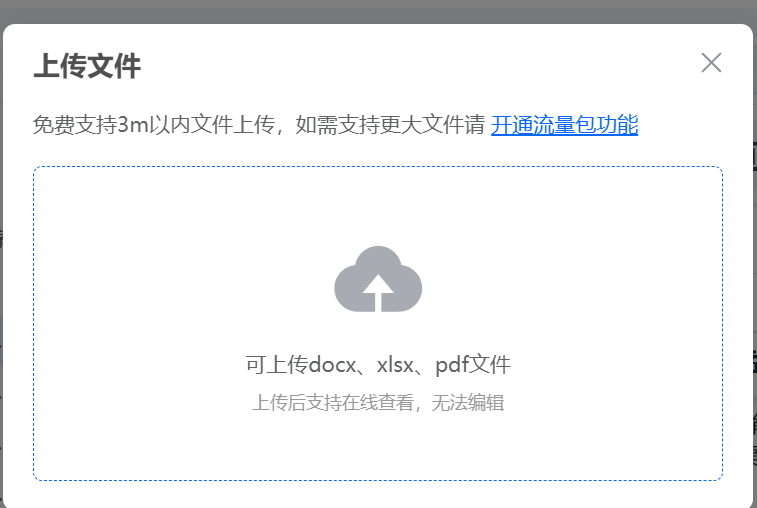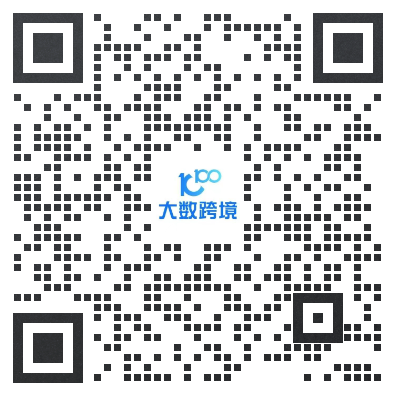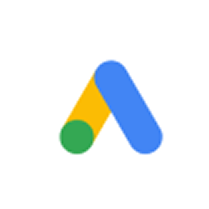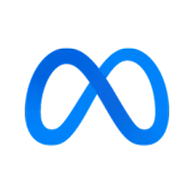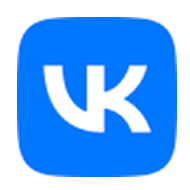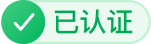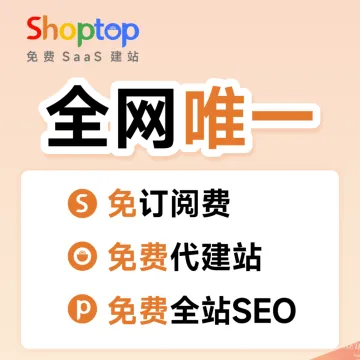当我们在微信中分享一篇长篇大论时,如何让对方能迅速定位到重点内容?比如一篇文章,你希望对方打开时就能看到第四部分。仅仅使用超链接就不足以满足需求了。这时可以试试HelpLook的“锚点”功能,无需使用插件。
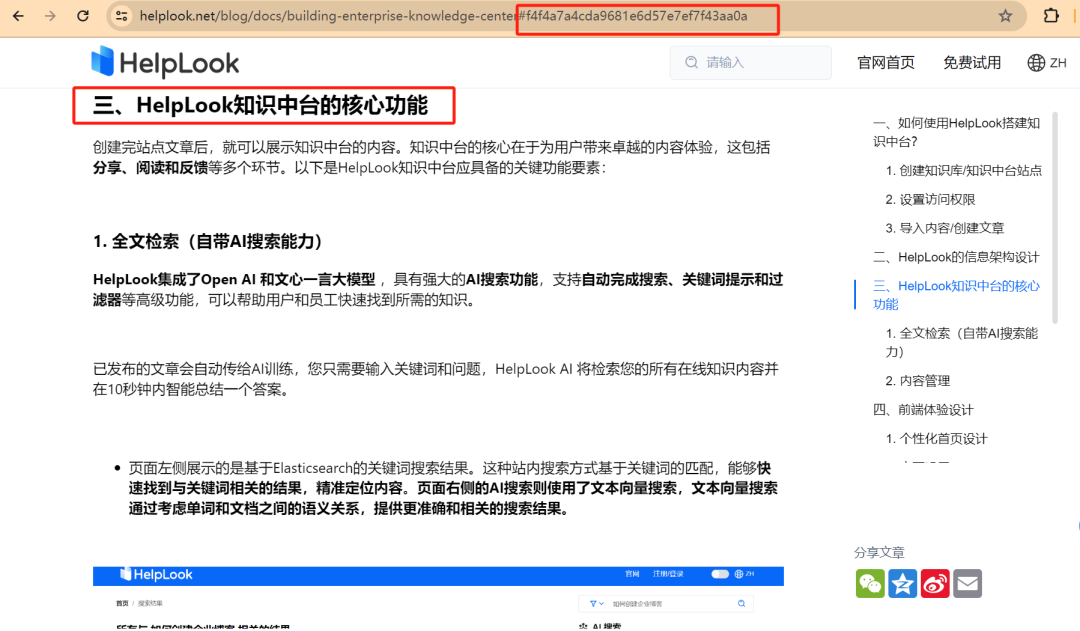
对方打开时马上显示“HelpLook知识中台的核心功能”内容,通过“锚点”就可以轻松实现。我们只需要在相应段落位置,悬停鼠标,然后右键选择“复制段落链接”,即可将该段落的位置链接复制到粘贴板,之后再通过浏览器中打开即是我们之前看到的位置。
下面我们一起看看如何使用“锚点”链接!
01
添加锚点跳转到指定位置
HelpLook默认在后台编辑器发布的文章中添加锚点链接,并且可以自定义锚点名称。
在页面左侧的 “设置” → “站点设置” → “文章”,可以选择您想要配置的锚点名称,支持随机数和按标题生成。
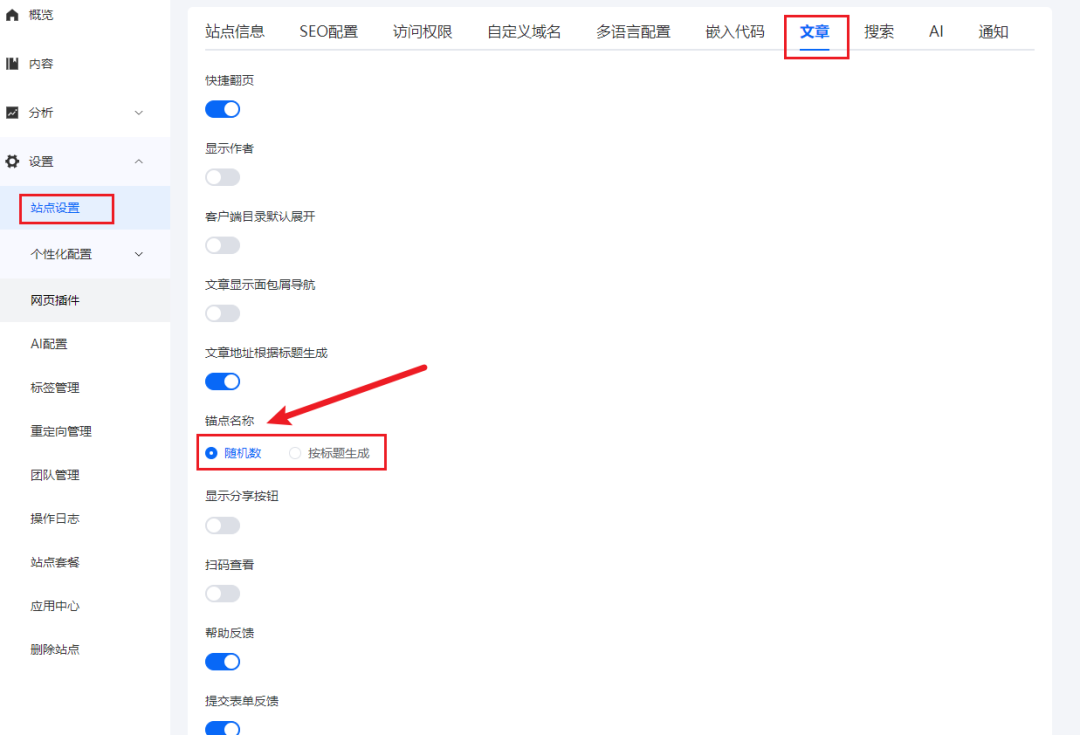
这样的功能,在构建wiki知识库(如帮助文档)时,尤其适用于将链接精确指向其他文档中的特定段落。同时,“锚点”功能也支持在同一文档内部实现快速跳转,为学术论文底部引用文献的撰写提供了极大便利。
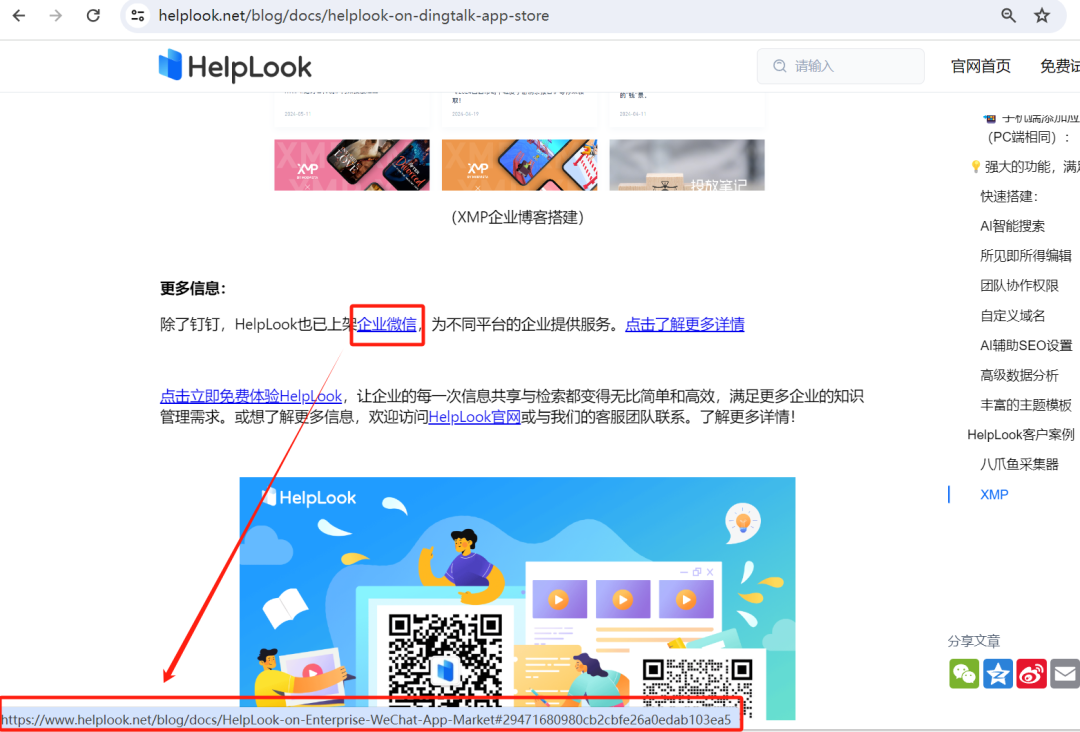
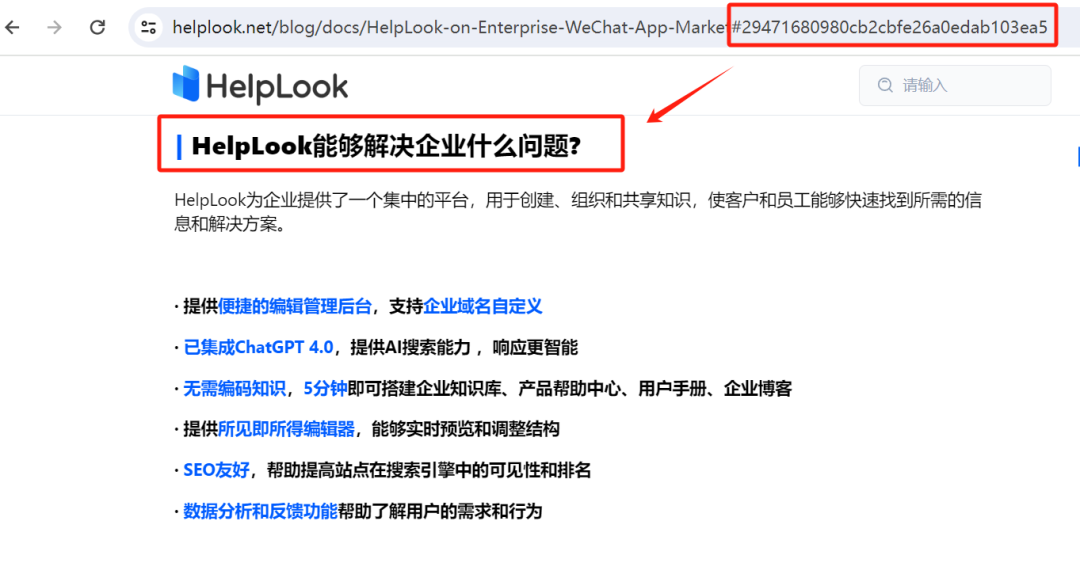
02
企业文档管理的得力助手
除了锚点链接功能外,HelpLook还提供了一系列强大的企业文档管理功能。当需要频繁切换段落样式,如人事经理攥写新人入职SOP流程,或者产品经理在撰写PRD文档/产品知识库时,或是开发人员在编写技术文档时,配合大标题、小标题、列表、引用、代码块等功能以及“锚点”链接,能够显著提升工作效率和文档的可读性。
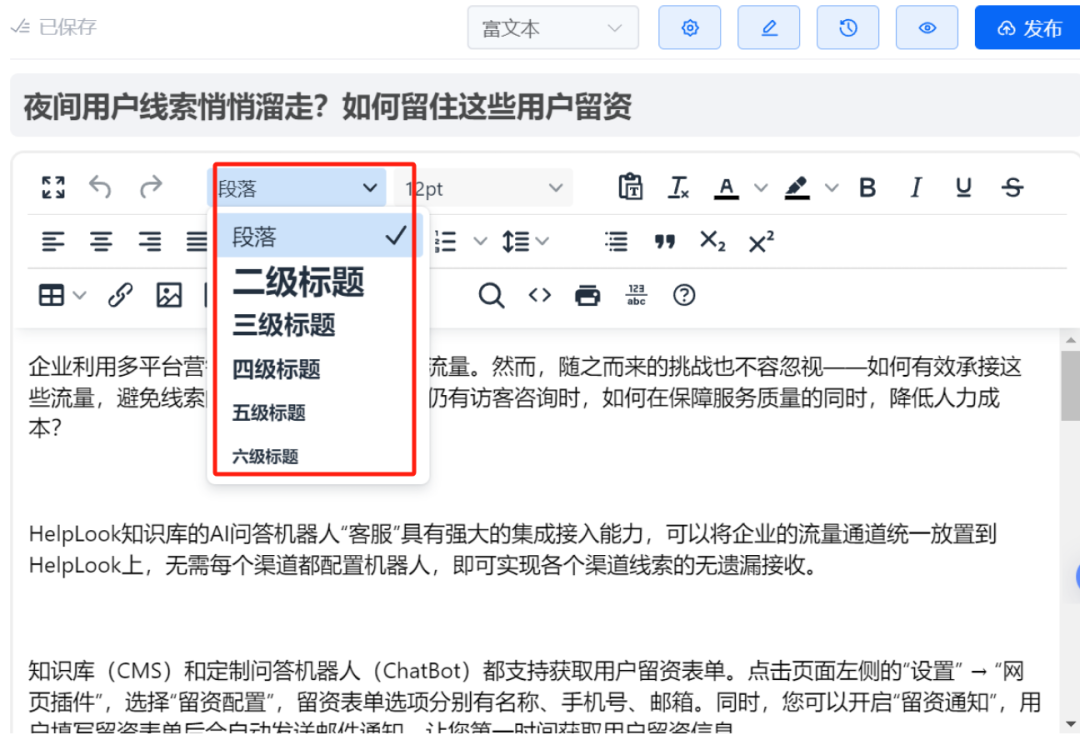
同时支持多种文件格式上传(pdf、docx、xlsx)、精细的站点/文章权限管理、数据安全预警等,满足企业组织在文档协同、数据收集、文件管理等方面的需求。